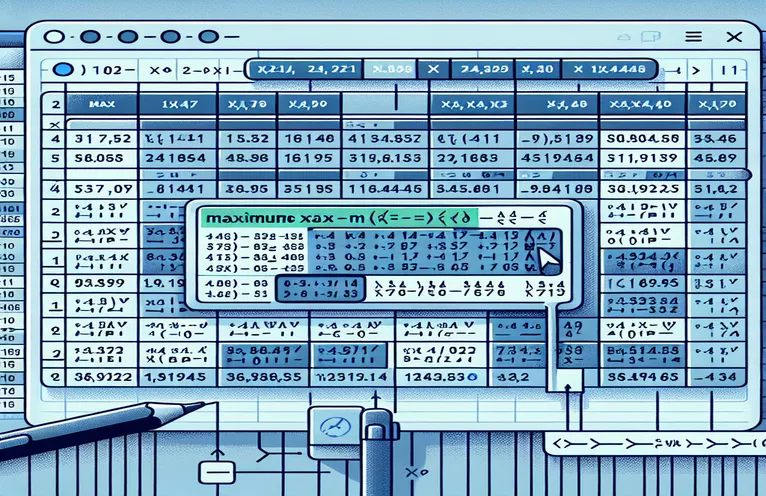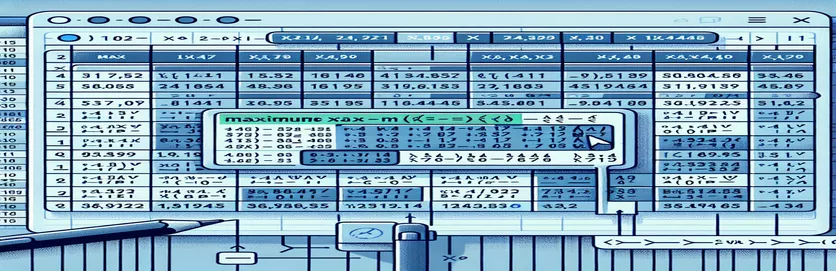Mastering Excel: Απλοποίηση σύνθετων εργασιών δεδομένων
Ο χειρισμός ενός μεγάλου συνόλου δεδομένων στο Excel μπορεί να μοιάζει σαν να προσπαθείς να βρεις μια βελόνα σε μια θημωνιά. Φανταστείτε να εργάζεστε με ένα αρχείο που περιέχει περισσότερες από ένα εκατομμύριο σειρές, όπου πρέπει να απομονώσετε κρίσιμες πληροφορίες, όπως τις μέγιστες ώρες για έναν συγκεκριμένο ασθενή που παρέμεινε στο νοσοκομείο για 6 ημέρες. Ακούγεται συντριπτικό, σωστά; 😅
Πολλοί χρήστες καταφεύγουν συχνά σε λειτουργίες όπως «=MAXIFS» ή συνδυάζουν τύπους με μη αυτόματες τεχνικές, οι οποίες μπορούν γρήγορα να γίνουν μια κουραστική και επιρρεπής σε σφάλματα διαδικασία. Για τόσο μεγάλα σύνολα δεδομένων, ακόμη και ο πιο υπομονετικός χρήστης του Excel μπορεί να βρεθεί χωρίς ατμό. Πρέπει να υπάρχει καλύτερος τρόπος! 🚀
Σε αυτόν τον οδηγό, θα αντιμετωπίσουμε αυτήν την πρόκληση κατά μέτωπο και θα εξερευνήσουμε περισσότερες αποδοτικές μεθόδους για την επίλυση τέτοιων προβλημάτων. Είτε είστε επαγγελματίας του Excel είτε απλώς κάποιος που προσπαθεί να ξεπεράσει έναν τεράστιο φόρτο εργασίας, η κατανόηση του πώς να απλοποιήσετε τη διαδικασία σας είναι ζωτικής σημασίας.
Συνεχίστε καθώς αναλύουμε τεχνικές και συμβουλές για εξοικονόμηση χρόνου, ενέργειας και απογοήτευσης. Από βελτιστοποιημένες φόρμουλες μέχρι αξιοποίηση των προηγμένων δυνατοτήτων του Excel, σύντομα θα είστε εξοπλισμένοι για να χειρίζεστε τεράστια σύνολα δεδομένων με σιγουριά. Ας μετατρέψουμε τις προκλήσεις του Excel σε ευκαιρίες για αποτελεσματικότητα! 😊
| Εντολή | Παράδειγμα χρήσης |
|---|---|
| idxmax() | Χρησιμοποιείται στα Pandas για την εύρεση του δείκτη της πρώτης εμφάνισης της μέγιστης τιμής σε μια καθορισμένη στήλη. Για παράδειγμα, η df['hours'].idxmax() επιστρέφει το ευρετήριο της σειράς με την υψηλότερη τιμή στη στήλη "hours". |
| DATEDIFF | Μια συνάρτηση SQL που υπολογίζει τη διαφορά μεταξύ δύο ημερομηνιών. Εδώ, το DATEDIFF(ημέρα, MIN(ημερομηνία), MAX(ημερομηνία)) διασφαλίζει ότι η διάρκεια διαμονής είναι ακριβώς 6 ημέρες. |
| WorksheetFunction.Max | Στο VBA, ανακτά τη μέγιστη τιμή από μια περιοχή κελιών. Για παράδειγμα, το WorksheetFunction.Max(ws.Range("C2:C" & lastRow)) βρίσκει την υψηλότερη τιμή "ώρες" στο σύνολο δεδομένων. |
| Match | Μια συνάρτηση VBA που χρησιμοποιείται για την εύρεση της σχετικής θέσης μιας τιμής εντός μιας περιοχής. Για παράδειγμα, το WorksheetFunction.Match(maxHours, ws.Range("C2:C" & lastRow), 0) εντοπίζει τη σειρά της μέγιστης τιμής. |
| LIMIT | Μια λέξη-κλειδί SQL που περιορίζει τον αριθμό των σειρών που επιστρέφονται από ένα ερώτημα. Για παράδειγμα, το LIMIT 1 διασφαλίζει ότι επιστρέφεται μόνο η σειρά με τις μέγιστες ώρες. |
| Power Query: Sort | Ένα βήμα Power Query που ταξινομεί τα δεδομένα σε αύξουσα ή φθίνουσα σειρά. Η ταξινόμηση κατά "ώρες" σε φθίνουσα σειρά τοποθετεί τη μέγιστη τιμή στην κορυφή. |
| Power Query: Filter Rows | Επιτρέπει την επιλογή συγκεκριμένων σειρών με βάση κριτήρια, όπως το φιλτράρισμα pacienti_id = 183 για εστίαση μόνο σε δεδομένα για τον ασθενή-στόχο. |
| DataFrame.loc[] | Μια μέθοδος Pandas που χρησιμοποιείται για την πρόσβαση σε μια ομάδα γραμμών και στηλών με ετικέτες ή έναν πίνακα boolean. Για παράδειγμα, το df.loc[df['hours'].idxmax()] ανακτά τη σειρά με τη μέγιστη τιμή "hours". |
| MsgBox | Μια συνάρτηση VBA που εμφανίζει ένα πλαίσιο μηνύματος στον χρήστη. Για παράδειγμα, το MsgBox "Max Hours: " & maxHours ενημερώνει τον χρήστη για τις υπολογισμένες μέγιστες ώρες. |
| ORDER BY | Μια ρήτρα SQL που ταξινομεί τα αποτελέσματα των ερωτημάτων. Εδώ, ORDER BY BY Ώρες Το DESC ταξινομεί τις σειρές με φθίνουσα σειρά ωρών, διασφαλίζοντας ότι το μέγιστο είναι στην κορυφή. |
Απομυθοποίηση της εξαγωγής δεδομένων στο Excel
Η εργασία με μεγάλα σύνολα δεδομένων, όπως το αρχείο Excel σε αυτό το παράδειγμα, μπορεί να είναι τρομακτική, ειδικά όταν προσπαθείτε να βρείτε ακριβείς πληροφορίες, όπως οι μέγιστες ώρες που καταγράφονται για έναν ασθενή σε ένα συγκεκριμένο χρονικό πλαίσιο. Το σενάριο Python, για παράδειγμα, αξιοποιεί το Πάντα βιβλιοθήκη για να προσδιορίσει γρήγορα τη σειρά με την υψηλότερη τιμή "ώρες". Αυτό επιτυγχάνεται με τη χρήση του idxmax() μέθοδος, η οποία προσδιορίζει με ακρίβεια τον δείκτη της μέγιστης τιμής σε μια στήλη. Με πρόσβαση στην αντίστοιχη σειρά χρησιμοποιώντας loc[], το σενάριο απομονώνει την ακριβή ημερομηνία και το αναγνωριστικό ασθενούς που σχετίζονται με τις υψηλότερες ώρες. Φανταστείτε να έχετε ένα εκατομμύριο σειρές και να το επιλύετε σε δευτερόλεπτα—η Python μετατρέπει τη διαδικασία σε αεράκι. 🚀
Το ερώτημα SQL παρέχει μια άλλη αποτελεσματική λύση, ιδανική για δομημένα δεδομένα που είναι αποθηκευμένα σε μια βάση δεδομένων. Χρησιμοποιώντας ρήτρες όπως ΠΑΡΑΓΓΕΛΙΑ ΑΠΟ και ΟΡΙΟ, το ερώτημα ταξινομεί τις σειρές κατά "ώρες" με φθίνουσα σειρά και επιλέγει μόνο την επάνω σειρά. Επιπλέον, το DATEDIFF Η λειτουργία διασφαλίζει ότι το χρονικό διάστημα μεταξύ της παλαιότερης και της πιο πρόσφατης ημερομηνίας είναι ακριβώς έξι ημέρες. Αυτή η προσέγγιση είναι ιδανική για οργανισμούς που διαχειρίζονται εκτεταμένα δεδομένα σε σχεσιακές βάσεις δεδομένων, διασφαλίζοντας ακρίβεια και αποτελεσματικότητα. Με την SQL, ο χειρισμός εργασιών όπως αυτές μπορεί να είναι τόσο ικανοποιητικός όσο τελικά η επίλυση ενός δύσκολου γρίφου! 🧩
Για τους λάτρεις του Excel, το σενάριο VBA προσφέρει μια προσαρμοσμένη λύση. Χρησιμοποιώντας τις ενσωματωμένες λειτουργίες του Excel όπως π.χ Φύλλο εργασίαςΛειτουργία.Μέγ και Αγώνας, το σενάριο αυτοματοποιεί τη διαδικασία προσδιορισμού της μέγιστης τιμής και της θέσης της. Αυτό εξαλείφει την ανάγκη για μη αυτόματους ελέγχους ή επαναλαμβανόμενες εφαρμογές τύπου. Εμφανίζεται ένα πλαίσιο μηνύματος με το αποτέλεσμα, προσθέτοντας ένα επίπεδο διαδραστικότητας στη λύση. Αυτή η μέθοδος είναι σωτήρια για όσους προτιμούν να μένουν στο Excel χωρίς να μετακινούνται σε άλλα εργαλεία, συνδυάζοντας την εξοικείωση του λογισμικού με τη δύναμη του αυτοματισμού.
Τέλος, το Power Query απλοποιεί τη διαδικασία μέσα στο ίδιο το Excel. Φιλτράροντας δεδομένα για τον συγκεκριμένο ασθενή, ταξινομώντας κατά "ώρες" και διατηρώντας την επάνω σειρά, παρέχει αποτελεσματικά το επιθυμητό αποτέλεσμα. Η ομορφιά του Power Query έγκειται στην ικανότητά του να χειρίζεται απρόσκοπτα μεγάλα σύνολα δεδομένων, ενώ παραμένει στο περιβάλλον του Excel. Είναι μια εξαιρετική επιλογή για αναλυτές που ασχολούνται συχνά με δυναμικά δεδομένα και προτιμούν μια διαισθητική, οπτική διεπαφή. Ανεξάρτητα από την προσέγγιση, αυτές οι λύσεις υπογραμμίζουν τη σημασία της επιλογής του σωστού εργαλείου για την εργασία, επιτρέποντάς σας να χειρίζεστε τεράστιες προκλήσεις δεδομένων με ευκολία και ακρίβεια. 😊
Αποτελεσματική εξαγωγή μέγιστων τιμών στο Excel
Χρήση Python με Pandas για ανάλυση δεδομένων
import pandas as pd# Load data into a pandas DataFramedata = {"date": ["8/11/2022", "8/12/2022", "8/13/2022", "8/14/2022", "8/15/2022", "8/16/2022"],"patient_id": [183, 183, 183, 183, 183, 183],"hours": [2000, 2024, 2048, 2072, 2096, 2120]}df = pd.DataFrame(data)# Filter data for patient stays of 6 daysif len(df) == 6:max_row = df.loc[df['hours'].idxmax()]print(max_row)# Output# date 8/16/2022# patient_id 183# hours 2120
Βελτιστοποίηση εργασιών του Excel με ερωτήματα SQL
Χρήση SQL για αποτελεσματικά ερωτήματα μεγάλου συνόλου δεδομένων
-- Assuming the data is stored in a table named 'hospital_data'SELECT date, patient_id, hoursFROM hospital_dataWHERE patient_id = 183AND DATEDIFF(day, MIN(date), MAX(date)) = 5ORDER BY hours DESCLIMIT 1;-- Output: 8/16/22 | 183 | 2120
Αυτοματοποίηση εξαγωγής μέγιστης τιμής με το Excel VBA
Χρήση VBA για την αυτοματοποίηση της ανάλυσης
Sub FindMaxHours()Dim ws As WorksheetDim lastRow As Long, maxHours As DoubleDim maxRow As LongSet ws = ThisWorkbook.Sheets("Sheet1")lastRow = ws.Cells(ws.Rows.Count, "A").End(xlUp).RowmaxHours = WorksheetFunction.Max(ws.Range("C2:C" & lastRow))maxRow = WorksheetFunction.Match(maxHours, ws.Range("C2:C" & lastRow), 0) + 1MsgBox "Max Hours: " & maxHours & " on " & ws.Cells(maxRow, 1).ValueEnd Sub
Advanced Excel: Λύση Power Query
Χρήση Power Query για μεγάλα σύνολα δεδομένων
# Steps in Power Query:# 1. Load the data into Power Query.# 2. Filter the patient_id column to include only the target patient (183).# 3. Sort the table by the 'hours' column in descending order.# 4. Keep the first row, which will contain the maximum hours.# 5. Close and load the data back into Excel.# Output will match: 8/16/22 | 183 | 2120
Βελτιστοποίηση ανάλυσης δεδομένων με σύγχρονες τεχνικές Excel
Όταν ασχολούμαστε με μεγάλα σύνολα δεδομένων, ένα εργαλείο που παραβλέπεται αλλά είναι εξαιρετικά αποτελεσματικό είναι οι προηγμένες δυνατότητες φιλτραρίσματος του Excel. Ενώ οι τύποι όπως MAXIFS μπορεί να είναι χρήσιμο, συχνά παλεύουν με σύνολα δεδομένων που περιέχουν εκατομμύρια σειρές. Μια καλύτερη προσέγγιση είναι η αξιοποίηση του ενσωματωμένου Excel Συγκεντρωτικοί Πίνακες για τη σύνοψη και την εξαγωγή πληροφοριών για τα δεδομένα. Δημιουργώντας έναν Συγκεντρωτικό Πίνακα, μπορείτε να ομαδοποιήσετε δεδομένα κατά αναγνωριστικό ασθενούς, να φιλτράρετε για όσους διαμένουν έξι ημέρες και να προσδιορίσετε τις μέγιστες τιμές για κάθε ομάδα. Αυτή η μέθοδος όχι μόνο εξοικονομεί χρόνο, αλλά κάνει και τη διαδικασία οπτικά διαισθητική.
Ένα άλλο ισχυρό χαρακτηριστικό είναι το Excel Μοντέλο Δεδομένων, το οποίο λειτουργεί άψογα με το Power Pivot. Το μοντέλο δεδομένων σάς επιτρέπει να δημιουργείτε σχέσεις μεταξύ διαφορετικών πινάκων δεδομένων και να εκτελείτε σύνθετους υπολογισμούς χρησιμοποιώντας DAX (Εκφράσεις ανάλυσης δεδομένων). Για παράδειγμα, γράφοντας έναν απλό τύπο τύπου DAX MAX() μέσα στο Power Pivot σάς επιτρέπει να βρείτε άμεσα τις μέγιστες ώρες για κάθε ασθενή χωρίς να χρειάζεται να ταξινομήσετε ή να φιλτράρετε χειροκίνητα. Αυτή η επεκτασιμότητα εξασφαλίζει ομαλή απόδοση ακόμη και για σύνολα δεδομένων που υπερβαίνουν το όριο σειρών του Excel.
Πέρα από το Excel, η ενσωμάτωση συμπληρωματικών εργαλείων όπως το Microsoft Power BI μπορεί να βελτιώσει περαιτέρω την ανάλυση των δεδομένων σας. Το Power BI όχι μόνο εισάγει δεδομένα Excel αποτελεσματικά, αλλά παρέχει επίσης δυναμικά γραφικά και ενημερώσεις σε πραγματικό χρόνο. Φανταστείτε να δημιουργήσετε έναν πίνακα εργαλείων που επισημαίνει τις μέγιστες ώρες ασθενούς ανά ημερομηνία, με διαδραστικά γραφήματα. Αυτές οι τεχνικές δίνουν τη δυνατότητα στους χρήστες να μεταβούν από στατικές αναφορές σε δυναμικές αναλύσεις σε πραγματικό χρόνο, κάνοντας τη λήψη αποφάσεων πιο γρήγορη και πιο ενημερωμένη. 😊
Συχνές ερωτήσεις σχετικά με την εύρεση μέγιστων τιμών στο Excel
- Πώς μπορώ να χρησιμοποιήσω έναν Συγκεντρωτικό Πίνακα για να βρω τη μέγιστη τιμή;
- Μπορείτε να ομαδοποιήσετε δεδομένα κατά αναγνωριστικό ασθενούς, να χρησιμοποιήσετε φίλτρα για να περιορίσετε την περίοδο παραμονής σε 6 ημέρες και να σύρετε τη στήλη "ώρες" στην περιοχή τιμών, ρυθμίζοντάς την να υπολογίζει Maximum.
- Ποιο είναι το πλεονέκτημα της χρήσης DAX στο Power Pivot;
- Οι τύποι DAX όπως MAX() ή CALCULATE() σας επιτρέπουν να εκτελείτε σύνθετους υπολογισμούς αποτελεσματικά εντός του πλαισίου Power Pivot, ακόμη και για μεγάλα σύνολα δεδομένων.
- Μπορεί η VBA να χειριστεί αποτελεσματικά μεγαλύτερα σύνολα δεδομένων;
- Ναι, οι μακροεντολές VBA μπορούν να επεξεργάζονται δεδομένα χωρίς μη αυτόματη παρέμβαση. Χρησιμοποιώντας εντολές όπως WorksheetFunction.Max και βρόχους, μπορείτε να χειριστείτε εκατομμύρια σειρές πιο γρήγορα από τις μη αυτόματες μεθόδους.
- Είναι το Power Query καλύτερο από τους τύπους για αυτές τις εργασίες;
- Ναι, το Power Query παρέχει μια οπτική, βήμα προς βήμα διεπαφή για τον καθαρισμό, τον μετασχηματισμό και τη σύνοψη δεδομένων. Είναι πιο γρήγορο και πιο ευέλικτο από φόρμουλες όπως MAXIFS για μεγάλα σύνολα δεδομένων.
- Πώς το Power BI συμπληρώνει το Excel σε τέτοια σενάρια;
- Το Power BI ενισχύει την οπτικοποίηση και τη διαδραστικότητα. Συνδέεται στο Excel, εισάγει δεδομένα αποτελεσματικά και επιτρέπει δυναμικό φιλτράρισμα και ενημερώσεις σε πραγματικό χρόνο με MAX() υπολογισμούς.
Βελτιστοποίηση της ανάλυσης δεδομένων στο Excel
Η εξαγωγή των μέγιστων τιμών για μια δεδομένη συνθήκη στο Excel δεν χρειάζεται να είναι συντριπτική. Αξιοποιώντας προηγμένες λειτουργίες όπως Συγκεντρωτικοί Πίνακες ή αυτοματοποιώντας τις διαδικασίες με VBA, οι χρήστες μπορούν να επιτύχουν ακριβή αποτελέσματα σε χρόνο ρεκόρ, ακόμη και για σύνολα δεδομένων με εκατομμύρια καταχωρήσεις. Τέτοια εργαλεία δίνουν τη δυνατότητα στους χρήστες να εργάζονται πιο έξυπνα, όχι πιο σκληρά. 🚀
Κάθε μέθοδος που συζητήθηκε προσφέρει μοναδικά πλεονεκτήματα, είτε πρόκειται για την αυτοματοποίηση της Python, το δομημένο ερώτημα της SQL ή τους απρόσκοπτους μετασχηματισμούς δεδομένων στο Power Query. Με το κατάλληλο εργαλείο, ο καθένας μπορεί να αντιμετωπίσει με σιγουριά τις προκλήσεις δεδομένων του Excel, διασφαλίζοντας ταυτόχρονα ταχύτητα και ακρίβεια στα αποτελέσματά του.
Πηγές και Αναφορές
- Εξηγεί τον τρόπο χρήσης MAXIFS στο Excel για να βρείτε μέγιστες τιμές. Μάθετε περισσότερα στο Υποστήριξη της Microsoft .
- Παρέχει λεπτομερείς οδηγίες για Power Query για μετασχηματισμούς δεδομένων στο Excel. Διαβάστε την πλήρη τεκμηρίωση στο Microsoft Learn .
- Συζητά την εφαρμογή της Python Πάντα για ανάλυση δεδομένων. Εξερευνήστε τη βιβλιοθήκη στο Τεκμηρίωση Pandas .
- Μάθετε σχετικά με τα ερωτήματα SQL για εξαγωγή μέγιστης τιμής σε σύνολα δεδομένων. Οδηγός αναφοράς διαθέσιμος στο W3Schools SQL .
- Προσφέρει πληροφορίες σχετικά με τη χρήση VBA για αυτοματισμό Excel. Δείτε μαθήματα στο Τεκμηρίωση Microsoft VBA .